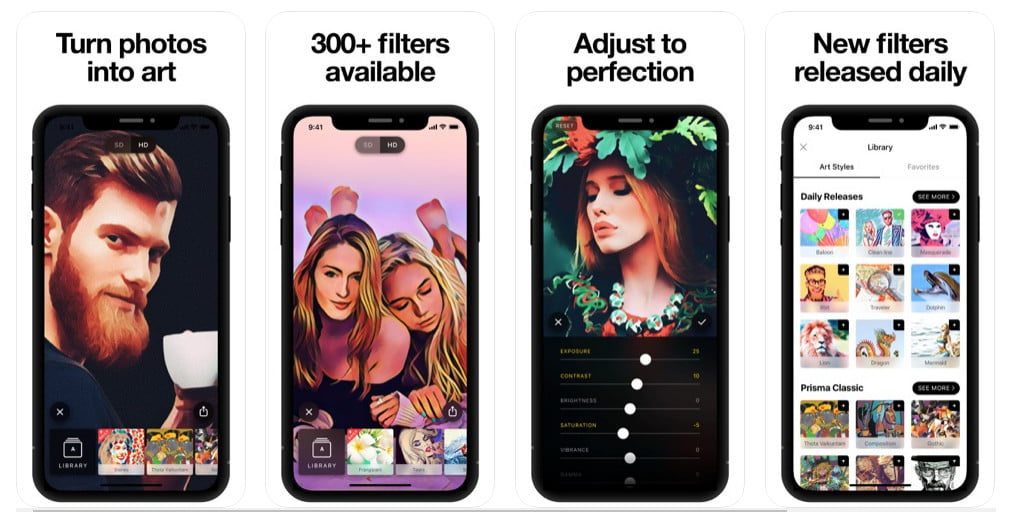מצב בטוח הוא כלי נהדר שעוזר לך למצוא את הפתרון לבעיות רבות בטלפון שלך. הנה איך להיכנס למצב בטוח ב- Android!
קריסות אפליקציות הפכו לחלק מהחיים, ואין דרך לעקוף אותן. עם זאת, בעיות מסוימות יכולות להיות גרועות יותר מאחרות. אולי הניסיון לגשת למצב בטוח יעזור לך לפתור בעיות רבות בעיות באנדרואיד. הנה איך להיכנס למצב בטוח במכשיר האנדרואיד שלך ובתקווה שזה יאבחן ויפתור את הבעיה שלך.
באמצעות מאמר זה נלמד יחד מהו מצב בטוח בדיוק, כמו גם כיצד להפעיל אותו. המשך איתנו.
מהו מצב בטוח לאנדרואיד?
מצב בטוח הוא הדרך הקלה ביותר לאתר בעיות בטלפון או בטאבלט Android שלך מכיוון שהוא משבית באופן זמני אפליקציות של צד שלישי.
אם תיכנס למצב בטוח, בוודאי תבחין במהירות גבוהה בביצועים, וזוהי הזדמנות טובה לגלות שאחד היישומים המותקנים בטלפון הוא הגורם לבעיה בטלפון אנדרואיד שלך.
ואתה יכול הגדר מצב בטוח זהו: מצב שגורם לך להשתמש בטלפון שלך ללא יישומים חיצוניים בלבד, רק יישומי ברירת המחדל המותקנים במערכת האנדרואיד המקורית.
לאחר שתפעיל מצב בטוח זה, האפליקציות המותקנות יושבתו באופן זמני בזמן שאתה פנוי לשימוש באפליקציות המותקנות מראש.
מצב זה שימושי מאוד בפתרון בעיות רבות של אנדרואיד, למשל, בעיית החיסכון בסוללה ובעיות רבות אחרות.
אתה עשוי להתעניין ב: הבעיות החשובות ביותר במערכת ההפעלה אנדרואיד וכיצד לתקן אותן
לפני שאתה עובר למצב בטוח והפעלת אתחול מחדש, ייתכן שתרצה לערוך מחקר ולראות אם למשתמשים אחרים יש אותה בעיה. מכיוון שזה יכול לחסוך לך זמן וצרות, תוכל למחוק את האפליקציה הזדונית מבלי לבדוק כל אפליקציה אחת אחת.
כמובן, לאחר שתאתחל מחדש ממצב בטוח, ייתכן שיהיה עליך לבדוק כל אחת מאפליקציות צד שלישי בנפרד כדי למצוא את האחת שגורמת לבעיה.
אם מצב בטוח לא מראה עלייה בביצועים, הבעיה עשויה להיות בטלפון עצמו ואולי הגיע הזמן לקבל עזרה מבחוץ מאיש מקצוע לתיקון טלפונים.
איך אני נכנס למצב בטוח?
אם תחליט שהגיע הזמן לנסות מצב בטוח, ייתכן שאתה מודאג מכך שזה תהליך מסובך. האמת היא שזה לא היה יכול להיות קל יותר אם ננסה. כל עוד מכשיר ה- Android שלך פועל בגירסה 6.0 ואילך, עליך לבצע את השלבים הבאים:
- לחץ והחזק כפתור הפעלה עד שמופיעות אפשרויות ההפעלה.
- לחץ והחזק לכבות.
- המתן עד שתראה אתחול למצב בטוח והקש עליו כדי לבקש זאת.
הניסוח או השיטה עשויים להשתנות בגלל סוג הטלפון והיצרן השונים, אך התהליך צריך להיות זהה ברוב הטלפונים. לאחר שאישרת אתחול מחדש במצב בטוח, המתן עד שהטלפון יופעל מחדש. כעת אתה אמור לראות שהיישומים והכלים לא פעילים, ותהיה לך גישה לטלפון רק ללא האפליקציות שהתקנת.
איך אתה יודע שהגעת למצב בטוח? לאחר הפעלת המכשיר, תבחין כי המילה "מצב בטוח" מופיעה בפינה השמאלית התחתונה של הטלפון, מכיוון שזה מעיד על כניסה למצב בטוח בטלפון.
כיצד להיכנס למצב בטוח באמצעות לחצני התקן
תוכל גם להפעיל מחדש במצב בטוח באמצעות הכפתורים הקשים בטלפון שלך. זה קל לביצוע, ותצטרך לבצע את השלבים הבאים:
- לחץ והחזק את לחצן ההפעלה ולאחר מכן בחר כיבוי.
- הפעל מחדש את הטלפון באמצעות לחצן ההפעלה, החזק את לחצן ההפעלה עד שיופיע לוגו מונפש.
- לאחר מכן לחץ לחיצה ממושכת על לחצן הגברת עוצמת הקול לאחר הופעת הלוגו המונפש.
- המשך להחזיק את עוצמת הקול עד שהמכשיר שלך יופעל.
כיצד להשבית מצב בטוח
לאחר שתסיים את הרפתקת המצב הבטוח שלך, הגיע הזמן להחזיר את הטלפון לשגרה.
הדרך הקלה ביותר לצאת ממצב בטוח היא להפעיל מחדש את הטלפון כפי שאתה עושה בדרך כלל.
- לחץ והחזק כפתור הפעלה במכשיר שלך עד שיופיעו מספר אפשרויות הפעלה.
- לחץ על לְאַתחֵל .
אם אינך רואה את אפשרויות ההפעלה מחדש, החזק את לחצן ההפעלה למשך 30 שניות.
המכשיר יופעל מחדש במצב ההפעלה הרגיל ויצא מהמצב הבטוח.
פתק: בחלק מהמכשירים אתה עשוי למצוא הודעה בתפריט העליון כמו "מצב בטוח מופעל - לחץ כאן כדי לכבות את מצב בטוח". לחץ על הודעה זו, הטלפון יופעל מחדש ויצא ממצב בטוח.
אתה עשוי להתעניין גם ללמוד על:
- כיצד להשבית את מצב בטוח ב- Android בצורה פשוטה
- 4 האפליקציות הטובות ביותר לנעול ולפתוח את המסך ללא לחצן ההפעלה לאנדרואיד
- כיצד לפתור את הבעיה של כפתור הבית שאינו פועל באנדרואיד
אנו מקווים שתמצא מאמר זה שימושי עבורך בידיעה כיצד להיכנס ולצאת ממצב בטוח במכשירי אנדרואיד, שתף את דעתך בתגובות.